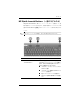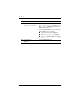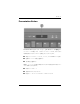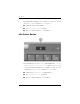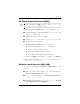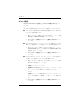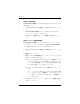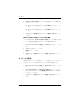Pointing device and keyboard-Windows Vista
2–10 ポインテ ィ ング デバイスおよびキーボー ド
キーボード
ボタンの設定
HP Quick Launch Buttonsの[設定]で、[プログラム可能なボタン]をクリッ
クします。
次のどれかの操作を実行するようにボタンを設定することができます。
■ ボタンを押すとQ MenuまたはInfo Centerを起動するように設定する
には、次の手順で操作します。
1. 設定したいボタンの隣にある下向き矢印をクリックして、[Q
Menu]または[HP Info Center]をクリックします。
2. 設定を保存して[設定]を閉じるには、[適用]→[OK]の順にクリッ
クします。
■ ボタンを押すと電子メール アプリケーションを起動するか、または
Webサイトを検索するように設定するには、次の手順で操作します。
1. 設定したいボタンの隣にある下向き矢印をクリックして、
[Launch eMail](電子メールの起動)または[Search URL](URL
を検索)をクリックします。
2. 設定を保存して[設定]を閉じるには、[適用]→[OK]の順にクリッ
クします。
■ ボタンを押すとプログラム、フォルダ、ファイル、またはWeb サイ
トを開くように設定するには、次の手順で操作します。
1. 設定したいボタンの隣にある下向き矢印をクリックして、[プレ
ゼンテーション]をクリックします。
2. [設定]ボタンをクリックします。
3. [ 起動するプログラム ] の下のボックスに、プログラム、フォル
ダ、ファイル、またはWebサイトのURLを入力します。
または
[参照] をクリックして利用可能なプログラム、フォルダ、ファ
イル、またはWebサイトを検索し、1つをクリックして選択しま
す。
4. 設定を保存して[設定]を閉じるには、[適用]→[OK]の順にクリッ
クします。